一、将光标定义到你要插入书签的位置,单击word菜单栏的插入——链接——书签,插入一个书签;
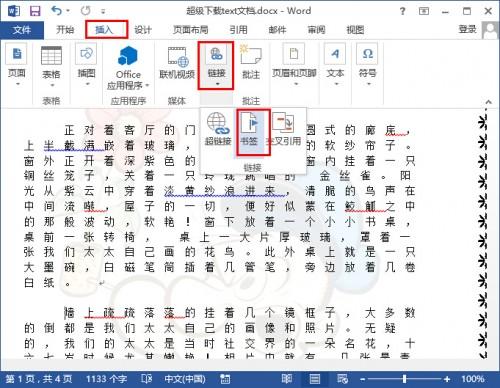
二、输入书签名字,单击“添加”确认输入;

三、单击“定位”,确认书签定位的位置是否正确;
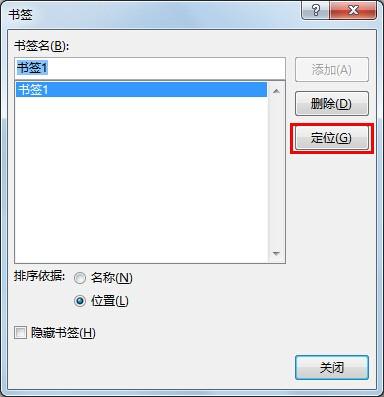
四、返回你的word首页,单击插入——链接——超链接;
如何将word里的图片保存桌面?
如何将word里的图片保存桌面? 方法一:打开word文档,选中需要操作的图片,鼠标右键复制,鼠标移动到桌面上时右键粘贴即可! 方法二:借助QQ聊天窗口 选中需要操作的图片,单击右键选择复制,将word中复制的图片粘贴到聊天窗口中,点中聊天窗口的图片,往桌面上拖,拖到桌面后,放开鼠标即可!
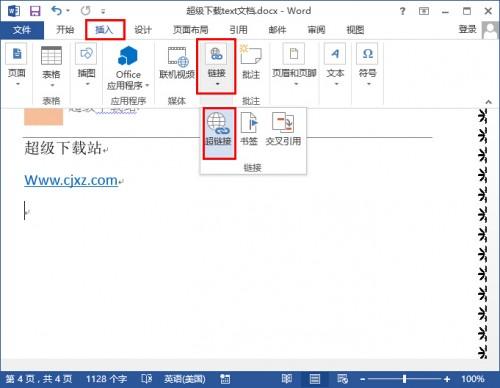
五、在弹出来的界面中,选择“书签”;
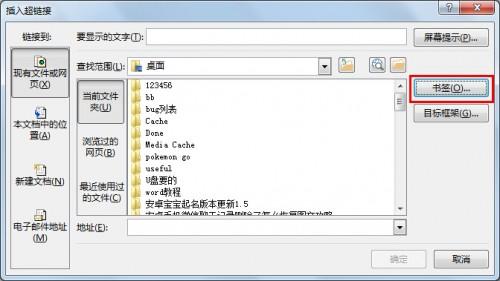
六、单击我们刚才创建的书签,超链接到这里即可。
确认文字输入,之后单击对应文字即可跳转到文章的指定位置了。
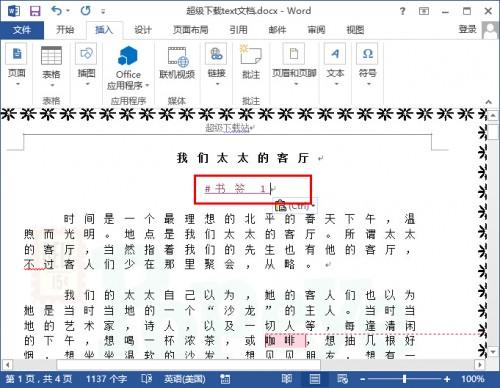
如何压缩Word2010图片容量?
如何压缩Word2010图片容量? 1.打开需要编辑的Word文档,点击工具栏的"插入"接着插入图片 2.插入图片后点击工具栏的"压缩图片" 3.我们就可以对压缩选项以及目标输出进行设置了.


